ಪರಿವಿಡಿ
ಈ ಲೇಖನವು ಎಕ್ಸೆಲ್ ಪ್ರತಿಕ್ರಿಯಿಸದಿರುವ ಸಮಸ್ಯೆಯನ್ನು ಮುಚ್ಚದೆಯೇ ಸರಿಪಡಿಸಲು 16 ಪರಿಣಾಮಕಾರಿ ಮಾರ್ಗಗಳನ್ನು ವಿವರಿಸುತ್ತದೆ. ಎಕ್ಸೆಲ್ ಬಳಕೆದಾರರು ಹಲವಾರು ಕಾರಣಗಳಿಂದಾಗಿ ಈ ಕಿರಿಕಿರಿ ಸಮಸ್ಯೆಯನ್ನು ಎದುರಿಸುತ್ತಾರೆ. ಈ ಲೇಖನವು ಆ ಕಾರಣಗಳನ್ನು ಎತ್ತಿ ತೋರಿಸುತ್ತದೆ. ನಂತರ ಆ ಕಾರಣಗಳನ್ನು ತೆಗೆದುಹಾಕುವ ಮಾರ್ಗಗಳನ್ನು ತೋರಿಸುತ್ತದೆ. ಪರಿಹಾರಗಳನ್ನು ಕ್ರಮವಾಗಿ ಅನ್ವಯಿಸಲು ಪ್ರಯತ್ನಿಸುವುದು ನಿಮಗೆ ಉತ್ತಮವಾಗಿರುತ್ತದೆ. ಪರಿಹಾರವು ಕಾರ್ಯನಿರ್ವಹಿಸದಿದ್ದರೆ, ಮುಂದಿನ ಪರಿಹಾರಕ್ಕೆ ಹೋಗಿ. ಆಶಾದಾಯಕವಾಗಿ, ಅವುಗಳಲ್ಲಿ ಒಂದು ಸಮಸ್ಯೆಯನ್ನು ಪರಿಹರಿಸುತ್ತದೆ.
'ಎಕ್ಸೆಲ್ ಮುಚ್ಚದೆಯೇ ಪ್ರತಿಕ್ರಿಯಿಸುತ್ತಿಲ್ಲ' ಸಮಸ್ಯೆಯನ್ನು ಸರಿಪಡಿಸಲು 16 ಸಂಭಾವ್ಯ ಮಾರ್ಗಗಳು
1. ಎಕ್ಸೆಲ್ ಮತ್ತೆ ಪ್ರತಿಕ್ರಿಯಿಸುವವರೆಗೆ ನಿರೀಕ್ಷಿಸಿ
ನೀವು ಮಾಡಬಹುದು ಪ್ರತಿಕ್ರಿಯಿಸುವುದನ್ನು ನಿಲ್ಲಿಸಿದಾಗ ಎಕ್ಸೆಲ್ ಅನ್ನು ಮುಚ್ಚಲು ಬಯಸುವುದಿಲ್ಲ. ಏಕೆಂದರೆ ನಿಮ್ಮ ಉಳಿಸದ ಡೇಟಾವನ್ನು ಕಳೆದುಕೊಳ್ಳುವ ಬಗ್ಗೆ ನೀವು ಚಿಂತಿತರಾಗಿರುವಿರಿ. ನಂತರ, ಪ್ರೋಗ್ರಾಂ ಪ್ರತಿಕ್ರಿಯಿಸಲು ನಿರೀಕ್ಷಿಸಿ ಆಯ್ಕೆಮಾಡಿ. ಎಕ್ಸೆಲ್ ಸಮಸ್ಯೆಯನ್ನು ನಿರ್ಣಯಿಸಲು ಸ್ವಲ್ಪ ಸಮಯ ತೆಗೆದುಕೊಳ್ಳಬಹುದು. ಅದರ ನಂತರ, ಅದು ಮತ್ತೆ ಕೆಲಸ ಮಾಡಲು ಪ್ರಾರಂಭಿಸುತ್ತದೆ. ಇಲ್ಲದಿದ್ದರೆ, ಮುಂದಿನ ಪರಿಹಾರವನ್ನು ಪ್ರಯತ್ನಿಸಿ.
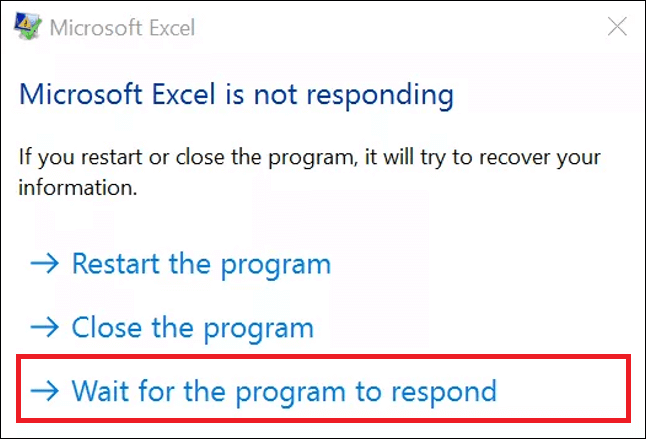
ಇನ್ನಷ್ಟು ಓದಿ: ಫೈಲ್ ತೆರೆಯುವಾಗ ಎಕ್ಸೆಲ್ ಪ್ರತಿಕ್ರಿಯಿಸುವುದಿಲ್ಲ (8 ಸೂಕ್ತ ಪರಿಹಾರಗಳು)
2. ಎಕ್ಸೆಲ್ ಅನ್ನು ಸೇಫ್ ಮೋಡ್ನಲ್ಲಿ ತೆರೆಯಿರಿ
ಕೆಲವು ಸ್ಟಾರ್ಟ್ಅಪ್ ಪ್ರೋಗ್ರಾಂಗಳು ಎಕ್ಸೆಲ್ ಪ್ರತಿಕ್ರಿಯಿಸದೇ ಇರಬಹುದು. ಇದು ಹೀಗಿದೆಯೇ ಎಂದು ಪರಿಶೀಲಿಸಲು ನೀವು ಸುರಕ್ಷಿತ ಮೋಡ್ ನಲ್ಲಿ Excel ಅನ್ನು ಚಲಾಯಿಸಬಹುದು. ಅದನ್ನು ಮಾಡಲು, ಪ್ರೋಗ್ರಾಂ ಅನ್ನು ತೆರೆಯುವಾಗ CTRL ಕೀಲಿಯನ್ನು ಒತ್ತಿ ಹಿಡಿದುಕೊಳ್ಳಿ. ನೀವು ಎಕ್ಸೆಲ್ ಅನ್ನು ಸುರಕ್ಷಿತ ಮೋಡ್ನಲ್ಲಿ ತೆರೆಯಲು ಬಯಸುತ್ತೀರಾ ಎಂದು ಕೇಳಿದರೆ , ಹೌದು ಆಯ್ಕೆಮಾಡಿ.
ಪರ್ಯಾಯವಾಗಿ, ನೀವು ರನ್ ಆಜ್ಞೆಯನ್ನು ಬಳಸಿಕೊಂಡು ಸುರಕ್ಷಿತ ಮೋಡ್ನಲ್ಲಿ ಎಕ್ಸೆಲ್ ಅನ್ನು ತೆರೆಯಬಹುದು. Windows+R ಒತ್ತಿರಿ. ನಂತರ excel.exe/safe ಅನ್ನು Open ಕ್ಷೇತ್ರದಲ್ಲಿ ನಮೂದಿಸಿ.ಅದರ ನಂತರ, ಸರಿ ಆಯ್ಕೆಮಾಡಿ. ಈಗ, ಎಕ್ಸೆಲ್ ವಿಂಡೋದ ಮೇಲ್ಭಾಗದಲ್ಲಿ ಬರೆಯಲಾದ ಸುರಕ್ಷಿತ ಮೋಡ್ ಅನ್ನು ನೀವು ನೋಡುತ್ತೀರಿ.
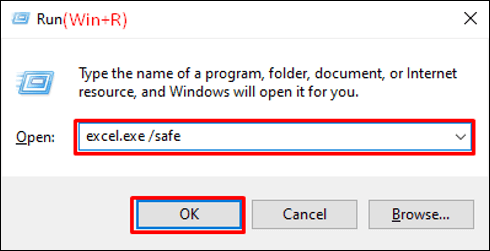
ಇದು ಸಮಸ್ಯೆಯನ್ನು ಪರಿಹರಿಸಿದರೆ, ಬಹುಶಃ ಕೆಲವು ಆಡ್-ಇನ್ಗಳು ಸಮಸ್ಯೆಯನ್ನು ಉಂಟುಮಾಡುತ್ತದೆ. ಅದನ್ನು ಸರಿಪಡಿಸಲು ವಿಧಾನ 5 ಗೆ ಹೋಗಿ. ಇಲ್ಲದಿದ್ದರೆ, ನಂತರ ಮುಂದಿನ ಪರಿಹಾರವನ್ನು ಪ್ರಯತ್ನಿಸಿ.
3. ನಿಮ್ಮ PC ಯಲ್ಲಿ Microsoft Excel ಅನ್ನು ನವೀಕರಿಸಿ
ನಿಮ್ಮ ಎಕ್ಸೆಲ್ ನವೀಕೃತವಾಗಿಲ್ಲದಿದ್ದರೆ, ಈ ಸಮಸ್ಯೆಯು ಸಂಭವಿಸಬಹುದು. ನಿಮ್ಮ ಎಕ್ಸೆಲ್ ಅನ್ನು ನವೀಕರಿಸಲು, ನೀವು ಸಂಪೂರ್ಣ Office ಅಪ್ಲಿಕೇಶನ್ ಅನ್ನು ನವೀಕರಿಸಬೇಕಾಗುತ್ತದೆ. ನೀವು ಫೈಲ್ >> ಖಾತೆ >> ಅಪ್ಡೇಟ್ ಆಯ್ಕೆಗಳು >> ಅದನ್ನು ಮಾಡಲು ಈಗ ಅನ್ನು ನವೀಕರಿಸಿ.
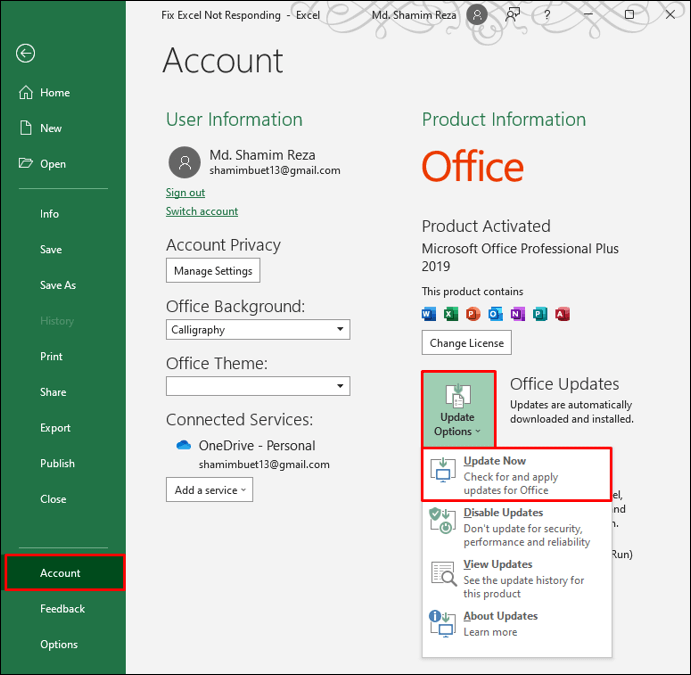
ಆಶಾದಾಯಕವಾಗಿ, ನಿಮ್ಮ ಎಕ್ಸೆಲ್ ಅನ್ನು ಮುಚ್ಚದೆಯೇ ಪ್ರತಿಕ್ರಿಯಿಸದಿರುವ ಸಮಸ್ಯೆಯನ್ನು ಇದು ಪರಿಹರಿಸುತ್ತದೆ. ನೀವು ಇನ್ನೂ ಸಮಸ್ಯೆಯಲ್ಲಿ ಸಿಲುಕಿಕೊಂಡಿದ್ದರೆ ಮುಂದಿನ ಪರಿಹಾರವನ್ನು ಪ್ರಯತ್ನಿಸಿ.
ಇನ್ನಷ್ಟು ಓದಿ: ಎಕ್ಸೆಲ್ ಪ್ರತಿಕ್ರಿಯಿಸದಿರುವುದನ್ನು ಸರಿಪಡಿಸಿ ಮತ್ತು ನಿಮ್ಮ ಕೆಲಸವನ್ನು ಉಳಿಸಿ
4. ಎಕ್ಸೆಲ್ ಬಳಸುತ್ತಿರುವ ಪ್ರಕ್ರಿಯೆಗಳನ್ನು ಮುಚ್ಚಿ
ಎಕ್ಸೆಲ್ ಅನ್ನು ಮತ್ತೊಂದು ಪ್ರಕ್ರಿಯೆಯಿಂದ ಬಳಸುತ್ತಿದ್ದರೆ ಪ್ರತಿಕ್ರಿಯಿಸದೇ ಇರಬಹುದು. ಪ್ರಕ್ರಿಯೆಯು ಕೊನೆಗೊಳ್ಳುವವರೆಗೆ ನೀವು ಕಾಯಬೇಕಾಗಿದೆ. ಇಲ್ಲದಿದ್ದರೆ, ಕಾರ್ಯ ನಿರ್ವಾಹಕವನ್ನು ತೆರೆಯಲು ನೀವು CTRL+SHIFT+Esc ಅನ್ನು ಒತ್ತಬಹುದು. ನಂತರ ನೀವು ಅಲ್ಲಿ ಎಕ್ಸೆಲ್ನ ಬಹು ನಿದರ್ಶನಗಳನ್ನು ನೋಡಿದರೆ ಪ್ರಕ್ರಿಯೆಗಳನ್ನು ಮುಚ್ಚಬಹುದು.
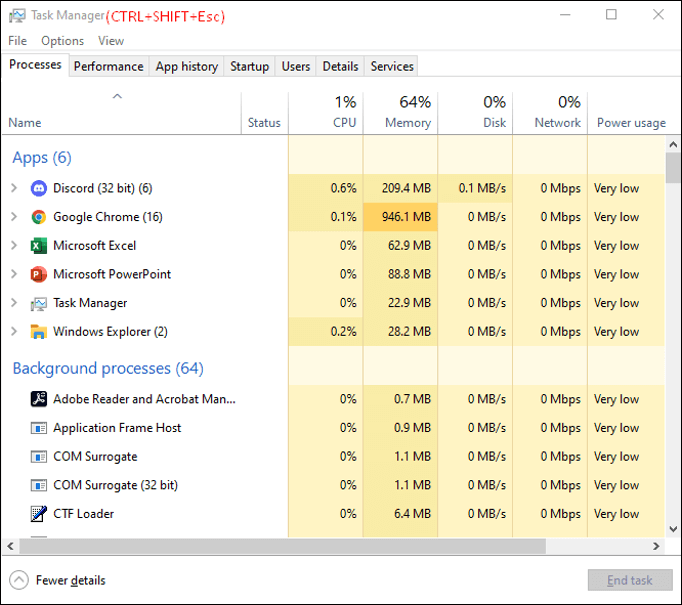
5. ಎಕ್ಸೆಲ್ ಆಡ್-ಇನ್ಗಳೊಂದಿಗಿನ ಸಮಸ್ಯೆಗಳನ್ನು ಪರಿಶೀಲಿಸಿ
ಆಡ್-ಇನ್ಗಳಲ್ಲಿನ ಸಮಸ್ಯೆಗಳು ಸಾಮಾನ್ಯವಾಗಿ ಎಕ್ಸೆಲ್ ಪ್ರತಿಕ್ರಿಯಿಸುವುದನ್ನು ನಿಲ್ಲಿಸಲು ಕಾರಣವಾಗುತ್ತದೆ. ಯಾವ ಆಡ್-ಇನ್ ಸಮಸ್ಯೆಯನ್ನು ಉಂಟುಮಾಡುತ್ತಿದೆ ಎಂಬುದನ್ನು ಪರಿಶೀಲಿಸಲು ನೀವು ಆಡ್-ಇನ್ಗಳನ್ನು ಒಂದೊಂದಾಗಿ ನಿಷ್ಕ್ರಿಯಗೊಳಿಸಬಹುದು. ಅದನ್ನು ಮಾಡಲು ಕೆಳಗಿನ ಹಂತಗಳನ್ನು ಅನುಸರಿಸಿ.
📌 ಹಂತಗಳು
- ಮೊದಲು, ಎಎಲ್ಟಿ+ಎಫ್+ಟಿ ಒತ್ತಿರಿ>ಎಕ್ಸೆಲ್ ಆಯ್ಕೆಗಳು ಮುಂದೆ, ಹೋಗಿ ಆಡ್-ಇನ್ಗಳು ಟ್ಯಾಬ್ಗೆ. ನಂತರ Go ಅನ್ನು ಕ್ಲಿಕ್ ಮಾಡಿ.
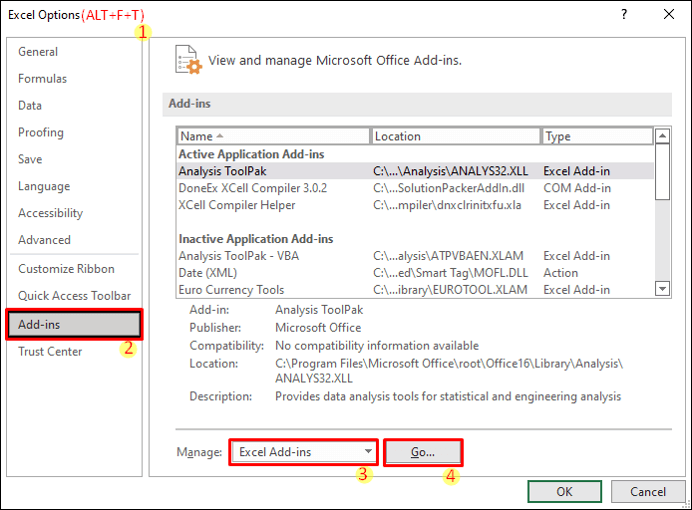
- ನಂತರ, ಆಡ್-ಇನ್ ಅನ್ನು ಅನ್ಚೆಕ್ ಮಾಡಿ ಮತ್ತು ಸರಿ ಒತ್ತಿರಿ. ಅದರ ನಂತರ, ಸಮಸ್ಯೆಯನ್ನು ಪರಿಹರಿಸುತ್ತದೆಯೇ ಎಂದು ನೋಡಲು Excel ಅನ್ನು ಮರುಪ್ರಾರಂಭಿಸಿ. ಸಮಸ್ಯೆಯನ್ನು ಪರಿಹರಿಸುವವರೆಗೆ ಇತರ ಆಡ್-ಇನ್ಗಳೊಂದಿಗೆ ಇದನ್ನು ಮಾಡಿ.
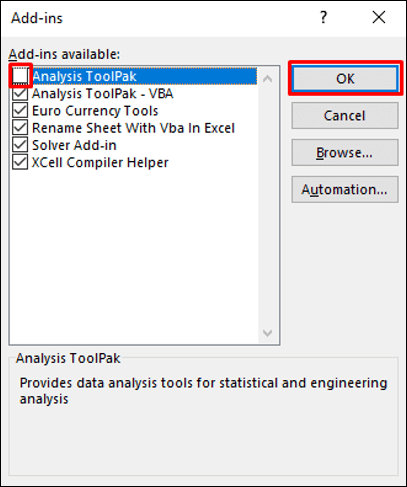
- ಸಮಸ್ಯೆ ಇನ್ನೂ ಉಳಿದಿದ್ದರೆ, ನಂತರ ನೀವು COM ಆಡ್ಗಾಗಿ ದೋಷನಿವಾರಣೆ ಮಾಡಬಹುದು -ins . ಅದಕ್ಕಾಗಿ, COM ಆಡ್-ಇನ್ಗಳನ್ನು ಆಯ್ಕೆಮಾಡಿ ಮತ್ತು ನಂತರ ಹೋಗಿ ಮೇಲೆ ಕ್ಲಿಕ್ ಮಾಡಿ.
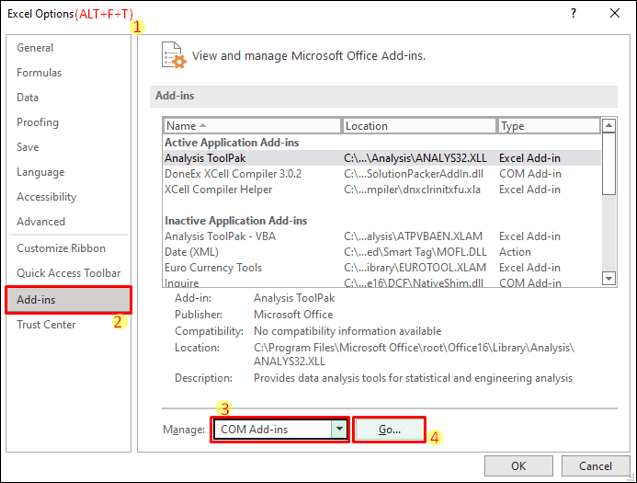
- ಈಗ , ಎಲ್ಲಾ COM ಆಡ್-ಇನ್ಗಳನ್ನು ಅನ್ಚೆಕ್ ಮಾಡಿ ಮತ್ತು ಸರಿ ಒತ್ತಿರಿ. ನಂತರ Excel ಅನ್ನು ಮರುಪ್ರಾರಂಭಿಸಿ.
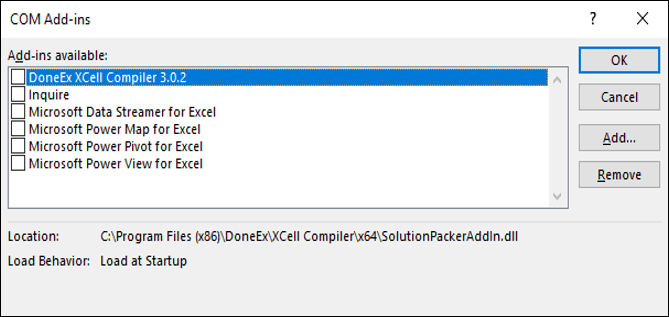
ಸಮಸ್ಯೆಯನ್ನು ಈಗಲೇ ಪರಿಹರಿಸಬೇಕು. ಇಲ್ಲದಿದ್ದರೆ, ಮುಂದಿನ ಪರಿಹಾರವನ್ನು ಅನ್ವಯಿಸಿ.
6. Excel ಪ್ರತಿಕ್ರಿಯಿಸದಿದ್ದರೆ ಫೈಲ್ ವಿಷಯಗಳನ್ನು ತನಿಖೆ ಮಾಡಿ
ನೀವು ಬಹುಶಃ ಈಗ ಫೈಲ್ ವಿಷಯಗಳನ್ನು ತನಿಖೆ ಮಾಡಬೇಕು. ಏಕೆಂದರೆ ಫೈಲ್ನಲ್ಲಿರುವ ಕೆಲವು ವಿಷಯಗಳು ಎಕ್ಸೆಲ್ ಅನ್ನು ಫ್ರೀಜ್ ಮಾಡಲು ಕಾರಣವಾಗಬಹುದು. ಉದಾಹರಣೆಗೆ, ಅಮಾನ್ಯ ಅಥವಾ ಅತಿಯಾದ ಹೆಸರಿನ ಶ್ರೇಣಿಗಳು ಇದಕ್ಕೆ ಕಾರಣವಾಗಬಹುದು. ಎಲ್ಲಾ ವ್ಯಾಖ್ಯಾನಿಸಲಾದ ಹೆಸರುಗಳನ್ನು ಪರಿಶೀಲಿಸಲು CTRL+F3 ಒತ್ತಿರಿ.
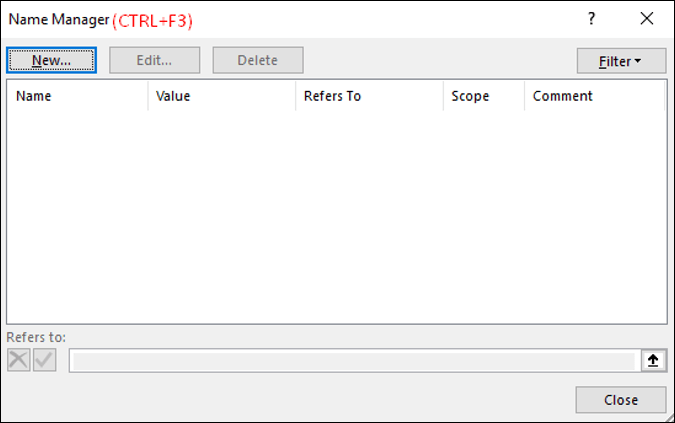
- ನೀವು ಷರತ್ತುಬದ್ಧ ಫಾರ್ಮ್ಯಾಟಿಂಗ್<ನಲ್ಲಿ ಬಳಸಲಾದ ನಿಯಮಗಳನ್ನು ತೆರವುಗೊಳಿಸಲು ಸಹ ಪ್ರಯತ್ನಿಸಬಹುದು. 2>.
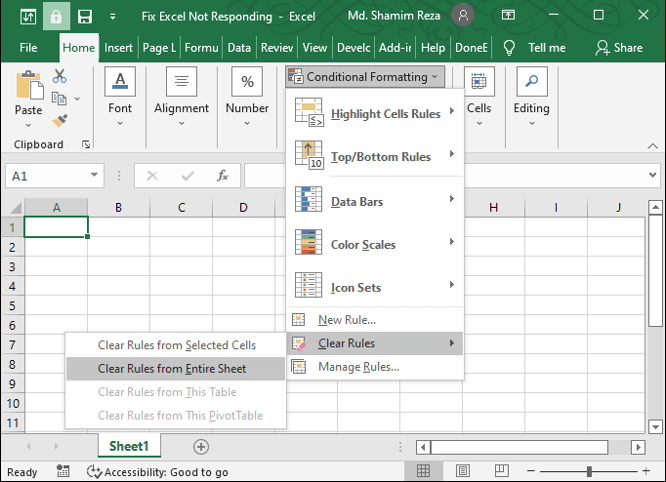
ಇದಲ್ಲದೆ, ಸೂತ್ರಗಳಲ್ಲಿ ಅಸಮ ಸಂಖ್ಯೆಯ ಆರ್ಗ್ಯುಮೆಂಟ್ಗಳು, ಗುಪ್ತ ವಸ್ತುಗಳು, ಮತ್ತು ವರ್ಕ್ಬುಕ್ಗಳ ನಡುವೆ ಅತಿಯಾಗಿ ನಕಲಿಸುವುದು ಮತ್ತು ಅಂಟಿಸುವುದು ಸಹ ಸಮಸ್ಯೆಯನ್ನು ಉಂಟುಮಾಡಬಹುದು.
ಇನ್ನಷ್ಟು ಓದಿ: [ಸ್ಥಿರ!] ಎಕ್ಸೆಲ್ ಫೈಲ್ ಡಬಲ್ ಕ್ಲಿಕ್ನಲ್ಲಿ ತೆರೆಯುತ್ತಿಲ್ಲ (8 ಸಂಭಾವ್ಯ ಪರಿಹಾರಗಳು)
7. ಎಕ್ಸೆಲ್ ಫೈಲ್ ದೋಷಪೂರಿತವಾಗಿದೆಯೇ ಎಂದು ಪರಿಶೀಲಿಸಿ
ಈಗ ನಿಮ್ಮ ಎಕ್ಸೆಲ್ ಫೈಲ್ ದೋಷಪೂರಿತವಾಗಿದೆಯೇ ಎಂದು ಪರಿಶೀಲಿಸುವ ಸಮಯ. ಏಕೆಂದರೆ ಅದು ಸುಲಭವಾಗಿ ಎಕ್ಸೆಲ್ ಮಾಡಬಹುದುಪ್ರತಿಕ್ರಿಯಿಸುವುದನ್ನು ನಿಲ್ಲಿಸಿ. ಥರ್ಡ್-ಪಾರ್ಟಿ ಅಪ್ಲಿಕೇಶನ್ಗಳಿಂದ ನಿರ್ಮಿಸಲಾದ ಫೈಲ್ಗಳನ್ನು ಸರಿಯಾಗಿ ರಚಿಸದಿರಬಹುದು. ಆ ರೀತಿಯಲ್ಲಿ ರಚಿಸದ ಫೈಲ್ಗಳನ್ನು ಬಳಸಲು ಪ್ರಯತ್ನಿಸಿ. ಸಮಸ್ಯೆ ಪರಿಹಾರವಾದರೆ, ಸಮಸ್ಯೆಯ ಕುರಿತು ಮೂರನೇ ವ್ಯಕ್ತಿಗೆ ತಿಳಿಸಿ.
ಇನ್ನಷ್ಟು ಓದಿ: ಫೈಲ್ ತೆರೆಯುವಾಗ ಎಕ್ಸೆಲ್ ಪ್ರತಿಕ್ರಿಯಿಸುತ್ತಿಲ್ಲ (8 ಸೂಕ್ತ ಪರಿಹಾರಗಳು)
8. ಕ್ಲೀನ್ ಬೂಟ್ ಮಾಡಿ
ಹಲವಾರು ಅಪ್ಲಿಕೇಶನ್ಗಳು ವಿಂಡೋಸ್ನೊಂದಿಗೆ ಸ್ವಯಂಚಾಲಿತವಾಗಿ ಪ್ರಾರಂಭವಾಗುತ್ತವೆ. ಈ ಅಪ್ಲಿಕೇಶನ್ಗಳು ಎಕ್ಸೆಲ್ ಮೇಲೆ ಪರಿಣಾಮ ಬೀರಬಹುದು. ಅದನ್ನು ತಪ್ಪಿಸಲು ನೀವು ಕ್ಲೀನ್ ಬೂಟ್ ಮಾಡಬಹುದು. ಈ ರೀತಿಯಲ್ಲಿ ನಿಮ್ಮ ಎಕ್ಸೆಲ್ ಪ್ರತಿಕ್ರಿಯಿಸದಿರುವ ಕಾರಣವೇ ಎಂದು ನಿಮಗೆ ತಿಳಿಯುತ್ತದೆ.
- ಅದನ್ನು ಮಾಡಲು, ಹಿಂದಿನಂತೆ Win+R ಅನ್ನು ಒತ್ತುವ ಮೂಲಕ ರನ್ ಆಜ್ಞೆಯನ್ನು ತೆರೆಯಿರಿ. ನಂತರ, ಓಪನ್ ಕ್ಷೇತ್ರದಲ್ಲಿ msconfig ಎಂದು ಟೈಪ್ ಮಾಡಿ ಮತ್ತು ಸರಿ ಒತ್ತಿರಿ.
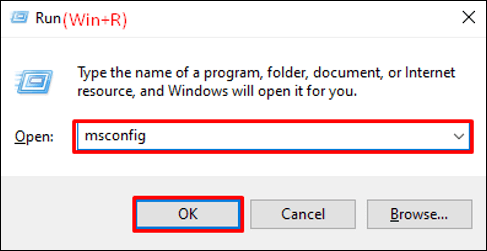
- ಈಗ, ಗೆ ಹೋಗಿ ಸಾಮಾನ್ಯ ಟ್ಯಾಬ್ ಮತ್ತು ಆಯ್ದ ಪ್ರಾರಂಭ ಗಾಗಿ ರೇಡಿಯೋ ಬಟನ್ ಅನ್ನು ಗುರುತಿಸಿ. ನಂತರ ಲೋಡ್ ಸಿಸ್ಟಮ್ ಸೇವೆಗಳು ಅನ್ನು ಪರಿಶೀಲಿಸಿ ಮತ್ತು ಸರಿ ಒತ್ತಿರಿ.
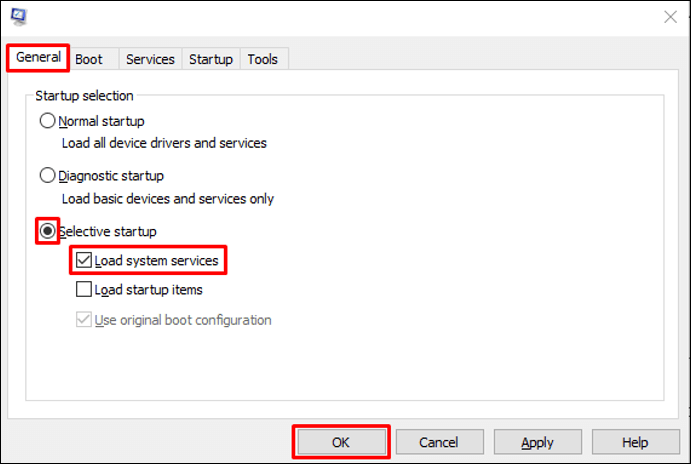
- ಮುಂದೆ, ನಿಮ್ಮ ಕಂಪ್ಯೂಟರ್ ಅನ್ನು ಮರುಪ್ರಾರಂಭಿಸಿ. ಸಮಸ್ಯೆಯು ಅದರ ನಂತರವೂ ಉಳಿದಿದ್ದರೆ, ಅದು ಕೆಲವು ಸಿಸ್ಟಮ್ ಸೇವೆಗಳ ಕಾರಣದಿಂದಾಗಿರುತ್ತದೆ. ಇಲ್ಲದಿದ್ದರೆ, ಆರಂಭಿಕ ಐಟಂಗಳು ಸಮಸ್ಯೆಯನ್ನು ಉಂಟುಮಾಡುತ್ತಿವೆ.
ಇನ್ನಷ್ಟು ಓದಿ: [ಫಿಕ್ಸ್:] ಎಕ್ಸೆಲ್ ಫಾರ್ಮುಲಾ ಕಾರ್ಯನಿರ್ವಹಿಸುತ್ತಿಲ್ಲ ರಿಟರ್ನ್ಸ್ 0
9. ಆಫೀಸ್ ಅಪ್ಲಿಕೇಶನ್ ಅನ್ನು ಸರಿಪಡಿಸಿ
ನಿಮ್ಮ ಎಕ್ಸೆಲ್ ಪ್ರತಿಕ್ರಿಯಿಸದಿದ್ದರೆ, ನೀವು ಯಾವಾಗಲೂ ಆಫೀಸ್ ಅಪ್ಲಿಕೇಶನ್ ಅನ್ನು ಸರಿಪಡಿಸಬಹುದು. ಏಕೆಂದರೆ ಹೆಚ್ಚಿನ ಸಮಯ ಅದು ಸಮಸ್ಯೆಯನ್ನು ಪರಿಹರಿಸುತ್ತದೆ. ಅದನ್ನು ಮಾಡಲು ನಿಮ್ಮ ಸಿಸ್ಟಂ ಸೆಟ್ಟಿಂಗ್ಗಳಲ್ಲಿ ಅಪ್ಲಿಕೇಶನ್ಗಳು ಮತ್ತು ವೈಶಿಷ್ಟ್ಯಗಳು ಅನ್ನು ಹುಡುಕಿ. ನಂತರ ಅಪ್ಲಿಕೇಶನ್ಗಳ ಮೂಲಕ ಸ್ಕ್ರಾಲ್ ಮಾಡಿ ಮತ್ತು ಹುಡುಕಿಕಚೇರಿ ಉತ್ಪನ್ನ. ಈಗ ಮಾರ್ಪಡಿಸಲು ಅದರ ಮೇಲೆ ಕ್ಲಿಕ್ ಮಾಡಿ. ಅದರ ನಂತರ, ಉತ್ಪನ್ನವನ್ನು ಸರಿಪಡಿಸಲು ನೀವು ಎರಡು ಆಯ್ಕೆಗಳನ್ನು ನೋಡುತ್ತೀರಿ.
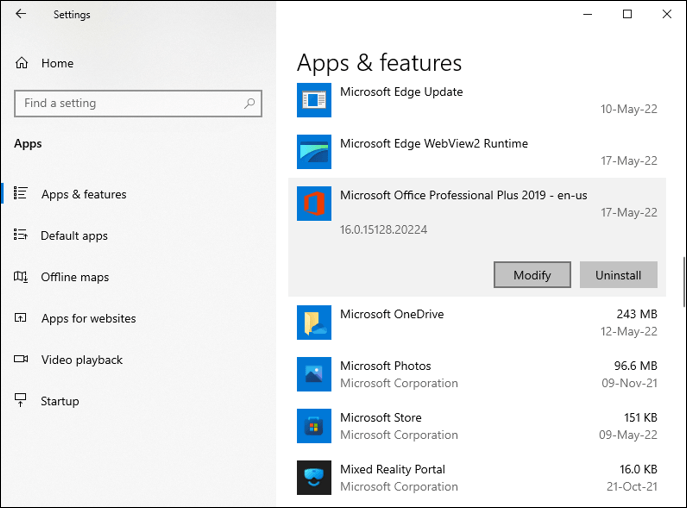
- ಆನ್ಲೈನ್ ರಿಪೇರಿ ಅನ್ನು ಯಾವಾಗಲೂ ಶಿಫಾರಸು ಮಾಡಲಾಗುತ್ತದೆ. ಆದರೆ ಇದು ಸಮಸ್ಯೆಯನ್ನು ಪರಿಹರಿಸುತ್ತದೆಯೇ ಎಂದು ನೋಡಲು ನೀವು ತ್ವರಿತ ದುರಸ್ತಿ ಅನ್ನು ಮಾಡಬಹುದು.
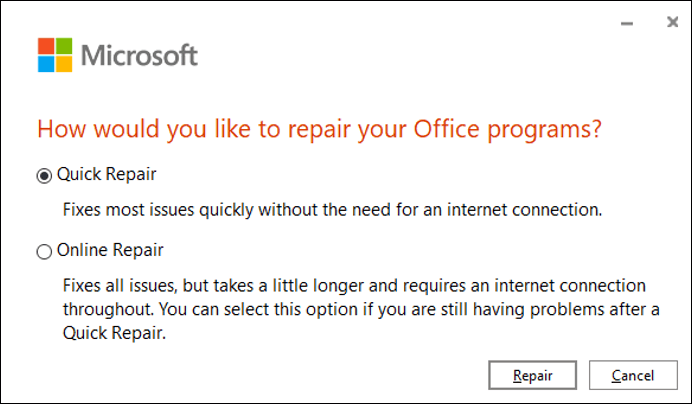
ಇದು ಸಹಾಯ ಮಾಡದಿದ್ದರೆ, ನಂತರ ಮರು-ಪ್ರಯತ್ನಿಸಿ ಆಫೀಸ್ ಅಪ್ಲಿಕೇಶನ್ ಅನ್ನು ಸ್ಥಾಪಿಸಲಾಗುತ್ತಿದೆ.
10. ಆಂಟಿವೈರಸ್ನೊಂದಿಗೆ ಸಮಸ್ಯೆಗಳನ್ನು ಪರಿಶೀಲಿಸಿ
ನೀವು ಯಾವಾಗಲೂ ನಿಮ್ಮ ಆಂಟಿವೈರಸ್ ಸಾಫ್ಟ್ವೇರ್ ಅನ್ನು ನವೀಕರಿಸಬೇಕು. ಇಲ್ಲದಿದ್ದರೆ, ಎಕ್ಸೆಲ್ ಸರಿಯಾಗಿ ಕಾರ್ಯನಿರ್ವಹಿಸದೇ ಇರಬಹುದು. ಇದಲ್ಲದೆ, ನಿಮ್ಮ ಆಂಟಿವೈರಸ್ ಪ್ರೋಗ್ರಾಂ ಅನ್ನು ಎಕ್ಸೆಲ್ನೊಂದಿಗೆ ಸಂಯೋಜಿಸುವುದನ್ನು ತಪ್ಪಿಸಲು ನೀವು ಪ್ರಯತ್ನಿಸಬೇಕು. ಏಕೆಂದರೆ ನಿಮ್ಮ ಆಂಟಿವೈರಸ್ ಎಕ್ಸೆಲ್ನಲ್ಲಿ ಏನಾದರೂ ಸಂಘರ್ಷಕ್ಕೆ ಒಳಗಾಗಬಹುದು ಮತ್ತು ಅದನ್ನು ನಿಲ್ಲಿಸಲು ಕಾರಣವಾಗಬಹುದು.
11. ಎಕ್ಸೆಲ್ ಫೈಲ್ನ ಸ್ಥಳವನ್ನು ಬದಲಾಯಿಸಿ
ಕೆಲವೊಮ್ಮೆ, ಫೈಲ್ ಸ್ಥಳದಲ್ಲಿ ಸಮಸ್ಯೆ ಇರಬಹುದು ಫೈಲ್ ಸ್ವತಃ. ಫೈಲ್ ವೆಬ್ ಸರ್ವರ್ನಲ್ಲಿದ್ದರೆ, ಅದನ್ನು ಸ್ಥಳೀಯವಾಗಿ ಉಳಿಸಿ. ನಂತರ ಅದನ್ನು ಪರೀಕ್ಷಿಸಲು ಪ್ರಯತ್ನಿಸಿ. ಅದನ್ನು ಸ್ಥಳೀಯವಾಗಿ ಉಳಿಸಿದರೆ ನಂತರ ಅದನ್ನು ಬೇರೆ ಫೋಲ್ಡರ್ಗೆ ಸರಿಸಿ.
12. ಸಾಕಷ್ಟು RAM ಮೆಮೊರಿಯನ್ನು ಇರಿಸಿಕೊಳ್ಳಿ
ನಿಮ್ಮ ಎಕ್ಸೆಲ್ ಫೈಲ್ ತುಂಬಾ ದೊಡ್ಡದಾಗಿದ್ದರೆ, ನಿಮ್ಮ ರನ್ ಮಾಡಲು ನೀವು ಸಾಕಷ್ಟು RAM ಮೆಮೊರಿಯನ್ನು ಹೊಂದಿರಬೇಕು ಸಲೀಸಾಗಿ ಮಿಂಚು. ನಿಮ್ಮ ಸಿಸ್ಟಮ್ ಆಫೀಸ್ ಅಪ್ಲಿಕೇಶನ್ಗಾಗಿ ಸಿಸ್ಟಮ್ ಅವಶ್ಯಕತೆಗಳನ್ನು ಪೂರೈಸುತ್ತದೆ ಎಂದು ಖಚಿತಪಡಿಸಿಕೊಳ್ಳಿ. ಅನಗತ್ಯ ಫೈಲ್ಗಳನ್ನು ತೊಡೆದುಹಾಕಲು ನಿಮ್ಮ ಸಿ ಡ್ರೈವ್ ಅನ್ನು ನೀವು ಸ್ವಚ್ಛಗೊಳಿಸಬಹುದು. ಅದನ್ನು ಸಾಧ್ಯವಾದಷ್ಟು ಕಡಿಮೆ ಆಕ್ರಮಿಸಿಕೊಳ್ಳಲು ಪ್ರಯತ್ನಿಸಿ. ಏಕೆಂದರೆ ಸಾಕಷ್ಟು ಡಿಸ್ಕ್ ಸ್ಥಳಾವಕಾಶವು ನಿಮ್ಮ ಎಕ್ಸೆಲ್ ಪ್ರೋಗ್ರಾಂ ಅನ್ನು ನಿಧಾನಗೊಳಿಸಬಹುದು ಮತ್ತು ಅಂತಿಮವಾಗಿ ಅದು ಪ್ರತಿಕ್ರಿಯಿಸುವುದನ್ನು ನಿಲ್ಲಿಸಬಹುದು.
ಇನ್ನಷ್ಟು ಓದಿ: [ ಫಿಕ್ಸ್]:Microsoft Excel ಯಾವುದೇ ಡಾಕ್ಯುಮೆಂಟ್ಗಳನ್ನು ತೆರೆಯಲು ಅಥವಾ ಉಳಿಸಲು ಸಾಧ್ಯವಿಲ್ಲ ಏಕೆಂದರೆ ಸಾಕಷ್ಟು ಮೆಮೊರಿ ಲಭ್ಯವಿಲ್ಲ
13. ಪ್ರಿಂಟರ್ಗಳು ಮತ್ತು ವೀಡಿಯೊ ಡ್ರೈವರ್ಗಳನ್ನು ಬದಲಾಯಿಸಿ
ನಿಮ್ಮ ಡೀಫಾಲ್ಟ್ ಪ್ರಿಂಟರ್ ಅಥವಾ ವೀಡಿಯೊ ಕೂಡ ಸಾಧ್ಯ ಚಾಲಕ ಸಮಸ್ಯೆಯನ್ನು ಉಂಟುಮಾಡುತ್ತಾನೆ. ಏಕೆಂದರೆ ನೀವು ಪ್ರತಿ ಬಾರಿ ಎಕ್ಸೆಲ್ ಅನ್ನು ತೆರೆದಾಗ, ಅವು ವರ್ಕ್ಬುಕ್ಗಳನ್ನು ಪ್ರದರ್ಶಿಸುವುದರಿಂದ ಅದು ಅವುಗಳನ್ನು ಪರಿಶೀಲಿಸುತ್ತದೆ. ನೀವು ವೀಕ್ಷಣೆಯನ್ನು ಪೇಜ್ ಬ್ರೇಕ್ ಪೂರ್ವವೀಕ್ಷಣೆ ಗೆ ಹೊಂದಿಸಿದಾಗ, ಎಕ್ಸೆಲ್ ನಿಧಾನವಾಗಿ ರನ್ ಆಗುತ್ತದೆ. ನೀವು ಡೀಫಾಲ್ಟ್ ಪ್ರಿಂಟರ್ ಸಂಪರ್ಕ ಕಡಿತಗೊಳಿಸಬಹುದು ಅಥವಾ ಅದು ಸಮಸ್ಯೆಯನ್ನು ಉಂಟುಮಾಡುತ್ತಿದೆಯೇ ಎಂದು ನಿರ್ಧರಿಸಲು ಬೇರೆಯದನ್ನು ಬಳಸಬಹುದು. ವೀಡಿಯೊ ಡ್ರೈವರ್ನೊಂದಿಗೆ ಅದೇ ರೀತಿ ಮಾಡಿ.
14. ಎಕ್ಸೆಲ್ ವರ್ಕ್ಬುಕ್ನಲ್ಲಿ ಮ್ಯಾಕ್ರೋಗಳನ್ನು ಮರುಕಂಪೈಲ್ ಮಾಡಿ
ಸಮಸ್ಯೆಯ ಮ್ಯಾಕ್ರೋಗಳು ನಿಮ್ಮ ಎಕ್ಸೆಲ್ ಪ್ರತಿಕ್ರಿಯಿಸುವುದನ್ನು ನಿಲ್ಲಿಸಬಹುದು. ಇದು ಸಮಸ್ಯೆಯನ್ನು ಪರಿಹರಿಸುತ್ತದೆಯೇ ಎಂದು ನೋಡಲು ಕೆಳಗಿನ ಹಂತಗಳನ್ನು ಅನುಸರಿಸಿ.
📌 ಹಂತಗಳು
- ಮೊದಲು, ತೆರೆಯಲು ALT+F11 ಒತ್ತಿರಿ VBA ವಿಂಡೋ. ನಂತರ ಉಪಕರಣಗಳು >> ಕೆಳಗಿನ ಚಿತ್ರದಲ್ಲಿ ತೋರಿಸಿರುವಂತೆ ಆಯ್ಕೆಗಳು .

- ಮುಂದೆ, ನಲ್ಲಿ ಸಾಮಾನ್ಯ ಟ್ಯಾಬ್ಗೆ ಹೋಗಿ ಆಯ್ಕೆಗಳು ನಂತರ, ಕಂಪೈಲ್ ಆನ್ ಡಿಮ್ಯಾಂಡ್ ಅನ್ನು ಗುರುತಿಸಬೇಡಿ. ಅದರ ನಂತರ, ಸರಿ ಆಯ್ಕೆಮಾಡಿ.
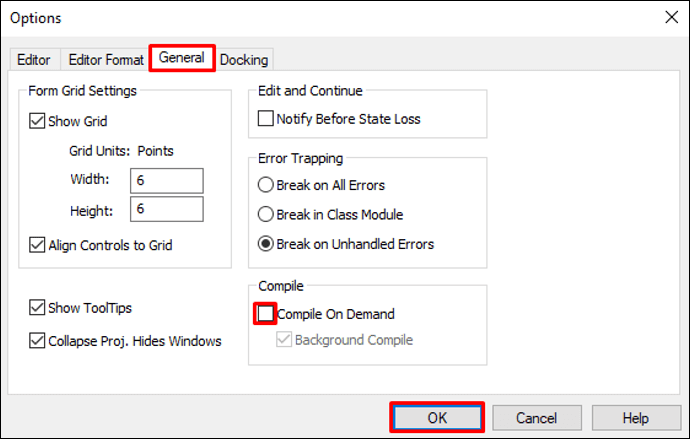
- ಈಗ, ಸೇರಿಸಿ >> ಕೆಳಗೆ ತೋರಿಸಿರುವಂತೆ ಹೊಸ ಮಾಡ್ಯೂಲ್ ರಚಿಸಲು ಮಾಡ್ಯೂಲ್ .
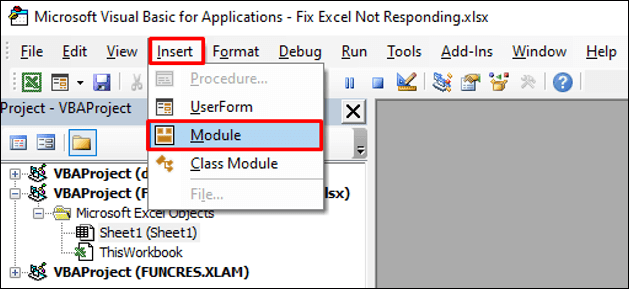
- ನಂತರ, ವರ್ಕ್ಬುಕ್ ಅನ್ನು ಉಳಿಸಿ ಮತ್ತು ಅದನ್ನು ಮುಚ್ಚಿ.
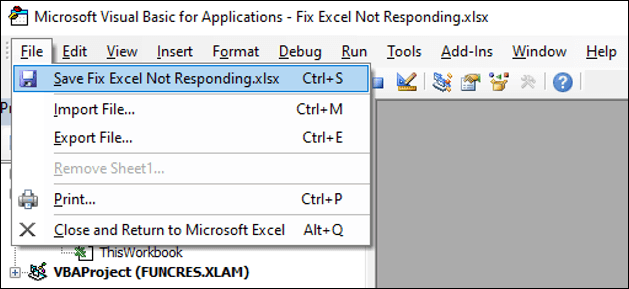
- ಅದರ ನಂತರ, ಮ್ಯಾಕ್ರೋಗಳನ್ನು ಚಾಲನೆ ಮಾಡುವುದರಿಂದ ಎಕ್ಸೆಲ್ ಪ್ರತಿಕ್ರಿಯಿಸುವುದನ್ನು ನಿಲ್ಲಿಸುವುದಿಲ್ಲ.
15. ಕೆಲವು ಸುಧಾರಿತ ಆಯ್ಕೆಗಳ ಆಯ್ಕೆಯನ್ನು ರದ್ದುಮಾಡಿ
ಇನ್ಸರ್ಟ್ ಆಪ್ಶನ್ಸ್ ಬಟನ್ಗಳನ್ನು ತೋರಿಸು ಆಯ್ಕೆಯು ಕೆಲವೊಮ್ಮೆ ನಿಧಾನವಾಗುತ್ತದೆಉತ್ಕೃಷ್ಟ. ನೀವು ಹೆಚ್ಚಿನ ಸಂಖ್ಯೆಯ ಸೆಲ್ಗಳನ್ನು ನಕಲಿಸಲು ಮತ್ತು ಅಂಟಿಸಲು ಪ್ರಯತ್ನಿಸಿದರೆ, ನಂತರ ನೀವು ವಿಷಯವನ್ನು ಅಂಟಿಸಿದಾಗ ಅಂಟಿಸಿ ಆಯ್ಕೆಗಳನ್ನು ತೋರಿಸು ಬಟನ್ ಅನ್ನು ಗುರುತಿಸಬೇಡಿ . ಎಕ್ಸೆಲ್ ಆಯ್ಕೆಗಳನ್ನು ತೆರೆಯಲು ನೀವು ALT+F+T ಅನ್ನು ಒತ್ತಬಹುದು. ನಂತರ ಅದನ್ನು ಮಾಡಲು ಸುಧಾರಿತ ಟ್ಯಾಬ್ಗೆ ಹೋಗಿ.
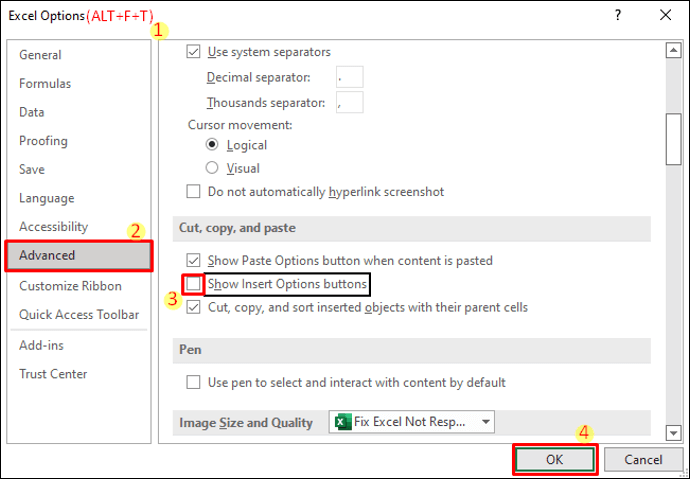
- ಇದಲ್ಲದೆ, ನಿಮ್ಮ ಎಕ್ಸೆಲ್ ಹಲವು ಡಾಕ್ಯುಮೆಂಟ್ಗಳಿಗೆ ಲಿಂಕ್ಗಳನ್ನು ಹೊಂದಿದ್ದರೆ ಅದು ಪ್ರತಿಕ್ರಿಯಿಸದೇ ಇರಬಹುದು. ಅದನ್ನು ತಪ್ಪಿಸಲು ಇತರ ಡಾಕ್ಯುಮೆಂಟ್ಗಳಿಗೆ ಲಿಂಕ್ಗಳನ್ನು ನವೀಕರಿಸಿ ಆಯ್ಕೆಯನ್ನು ನಿಷ್ಕ್ರಿಯಗೊಳಿಸಲು ನೀವು ಪ್ರಯತ್ನಿಸಬಹುದು.
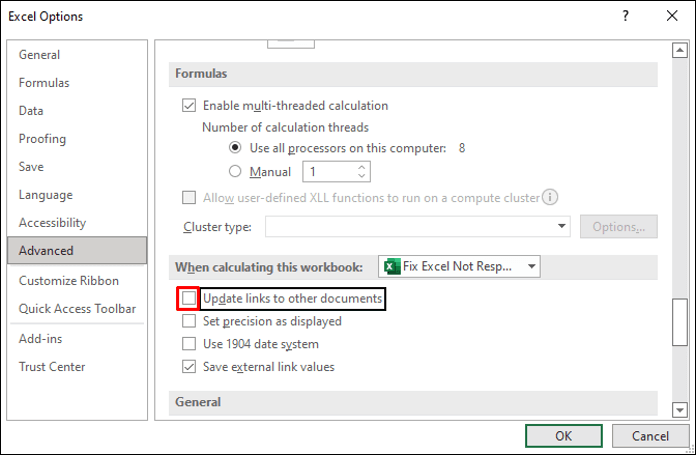
16. ಸಂಪೂರ್ಣ ವರ್ಕ್ಬುಕ್ ಅನ್ನು ಪರೀಕ್ಷಿಸಿ
ಎಕ್ಸೆಲ್ ಕೆಲಸ ಮಾಡುವುದನ್ನು ನಿಲ್ಲಿಸಲು ಕಾರಣವಾಗುವ ಯಾವುದೇ ಗುಪ್ತ ಗುಣಲಕ್ಷಣಗಳಿಗಾಗಿ ನೀವು ವರ್ಕ್ಬುಕ್ ಅನ್ನು ಪರಿಶೀಲಿಸಬಹುದು. ಫೈಲ್ >> ಆಯ್ಕೆಮಾಡಿ ಮಾಹಿತಿ >> ಸಮಸ್ಯೆಗಳಿಗಾಗಿ ಪರಿಶೀಲಿಸಿ >> ಅದನ್ನು ಮಾಡಲು ಡಾಕ್ಯುಮೆಂಟ್ ಅನ್ನು ಪರೀಕ್ಷಿಸಿ ನೆನಪಿಡಬೇಕಾದ ವಿಷಯಗಳು
ಮೇಲಿನ ಪರಿಹಾರಗಳು ಸಮಸ್ಯೆಯನ್ನು ಪರಿಹರಿಸದಿದ್ದರೆ, ನೀವು Microsoft ತಂಡ ಅನ್ನು ಸಂಪರ್ಕಿಸಬೇಕು. Excel ಯಾವಾಗಲೂ ನಿಮ್ಮ ಉಳಿಸದ ಕೆಲಸದ ನಕಲನ್ನು ಇರಿಸುತ್ತದೆ. ಆದ್ದರಿಂದ, ಪ್ರತಿಕ್ರಿಯಿಸುವುದನ್ನು ನಿಲ್ಲಿಸಿದ ನಂತರ ನೀವು ಮುಂದಿನ ಬಾರಿ ಎಕ್ಸೆಲ್ ಅನ್ನು ತೆರೆದಾಗ ಆ ನಕಲನ್ನು ಉಳಿಸಿ. ಈ ರೀತಿಯಲ್ಲಿ ನೀವು ಡೇಟಾವನ್ನು ಕಳೆದುಕೊಳ್ಳುವುದನ್ನು ತಪ್ಪಿಸಬಹುದು.
ತೀರ್ಮಾನ
ಎಕ್ಸೆಲ್ ಮುಚ್ಚದೆಯೇ ಪ್ರತಿಕ್ರಿಯಿಸದಿದ್ದರೆ ಸಮಸ್ಯೆಯನ್ನು ಹೇಗೆ ಸರಿಪಡಿಸುವುದು ಎಂದು ಈಗ ನಿಮಗೆ ತಿಳಿದಿದೆ. ನಿಮಗಾಗಿ ಸಮಸ್ಯೆಯನ್ನು ಪರಿಹರಿಸಲು ಆ ಪರಿಹಾರಗಳು ಸಾಕಾಗಿದ್ದರೆ ದಯವಿಟ್ಟು ನಮಗೆ ತಿಳಿಸಿ. ಹೆಚ್ಚಿನ ಪ್ರಶ್ನೆಗಳು ಅಥವಾ ಸಲಹೆಗಳಿಗಾಗಿ ನೀವು ಕೆಳಗಿನ ಕಾಮೆಂಟ್ ವಿಭಾಗವನ್ನು ಸಹ ಬಳಸಬಹುದು. ಎಕ್ಸೆಲ್ ಕುರಿತು ಇನ್ನಷ್ಟು ಅನ್ವೇಷಿಸಲು ನಮ್ಮ ExcelWIKI ಬ್ಲಾಗ್ಗೆ ಭೇಟಿ ನೀಡಿ. ನಮ್ಮೊಂದಿಗೆ ಇರಿ ಮತ್ತು ಇರಿಸಿಕೊಳ್ಳಿಕಲಿಕೆ.

